uTorrentは最も人気のあるTorrentかもしれませんがそこにあるクライアント、それだけが人気のあるものではありません。 Vuzeは、トレントライブラリの管理と発見のオプションのおかげで、長年にわたって機能が豊富なクライアントとして非常に多くの名声を得てきました。あなたがVuzeユーザーであり、あなたのAndroid携帯電話またはタブレットでリモートで制御できるようにしたい場合、その背後にある開発者は公式をリリースしました Vuze Remote まさにそれを可能にするアプリ。 ダウンロードの停止、再開、削除、新しいダウンロードの検索、キューへの追加、キュー内での順序の管理、セッションのダウンロード速度の制御を可能にする機能が満載されています。アプリを使用して、異なるデバイスで実行されている複数のVuzeクライアントを制御することもできます。
Android側でアプリの使用を開始する前に、まずVuzeクライアントでリモートペアリングを有効にする必要があります。これを行うには、[ツール]メニューに移動し、[リモートペアリング]をクリックします。

その後、あなたはのプロセスをガイドされますウィザードによるペアリングを有効にします。最後に、8文字のアクセスコードとQRコードが表示されます。この段階では、リモートアプリがファイアウォールに接続できるように、ファイアウォールを介したVuzeアクセスも許可する必要があります。
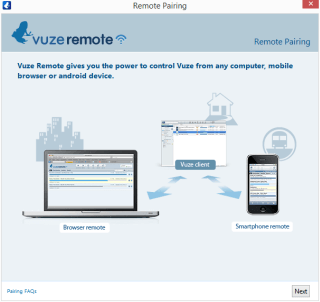
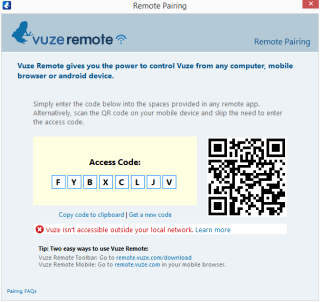
次に、AndroidでQRコードをスキャンしますまたは、デバイスでVuze Remoteアプリを起動し、Vuzeクライアントに接続するためのプロンプトが表示されたらアクセスコードを入力します。接続すると、現在のダウンロードのリストが表示されます。
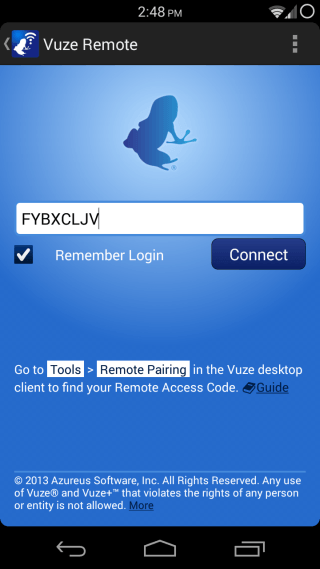
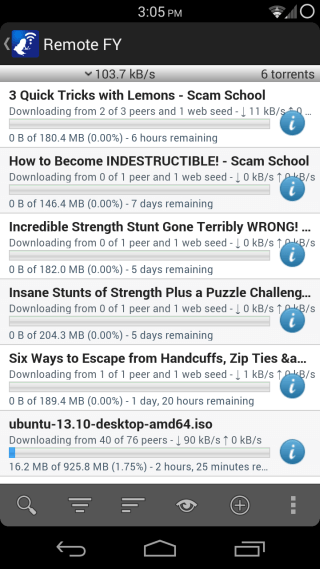
特定のトレントを見つけるのを助けるためにリストでは、アプリの下部のツールバーにさまざまな並べ替えとフィルタリングのオプションが用意されています。左から2番目のアイコンをタップすると、名前の一部を入力して、リストからダウンロードを直接見つけることができます。 3番目のアイコンでは並べ替え順序を指定でき、4番目のアイコンではトレントをアクティブ、完全、不完全、停止などでフィルタリングできます。
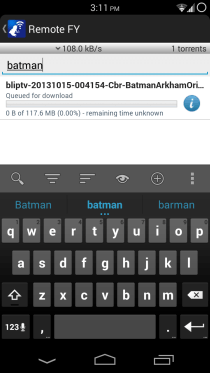
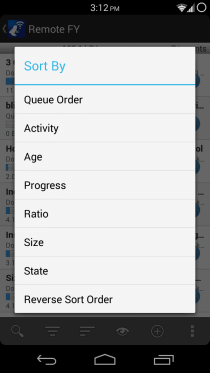
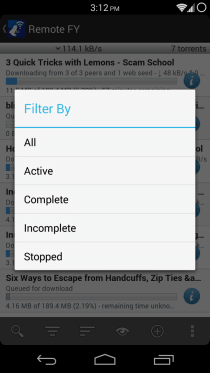
ダウンロードをタップアンドホールドすると、下部のツールバーのオプションから、停止/再開、削除、順序の変更、起動の強制、または保存フォルダーの変更を行うことができます。
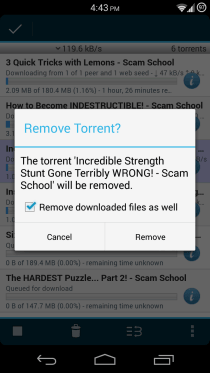
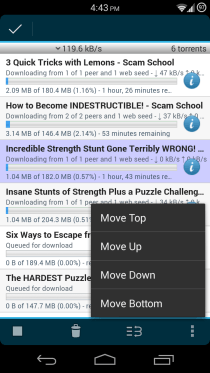
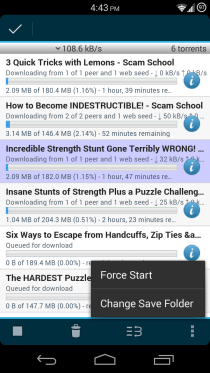
新しいトレントを検索するには、をタップします下部のツールバーの[検索]ボタンをクリックし、クエリを入力して、キーボードの[移動]をタップします。ソースに従って結果をフィルタリングしたり、適切なトレントを見つけるために事前フィルターを使用したり、左側の列にあるエントリのダウンロードボタンをクリックしてダウンロードキューに追加したりできます。
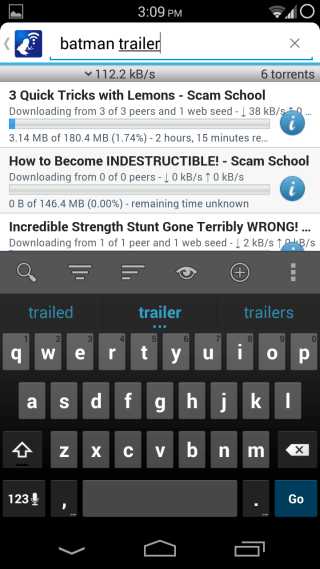
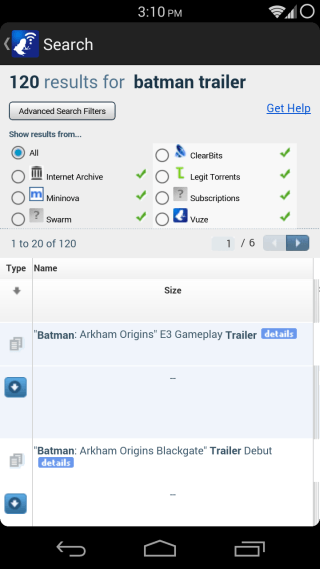
また、を使用してトレントを直接追加することもできます下部のツールバーの+アイコンをタップして、トレントURL、マグネットリンク、またはトレントハッシュ。ツールバーのオーバーフローメニューを使用すると、すべてのトレントを開始または停止し、リモートセッションからログアウトし、最大ダウンロードおよびアップロード速度などのセッション設定、およびVuze RemoteとVuze間の接続を更新する更新間隔を変更できます。
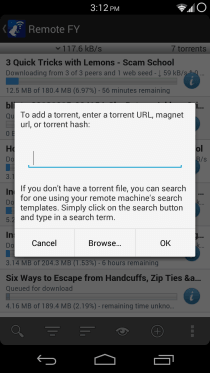
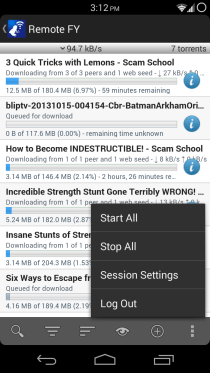
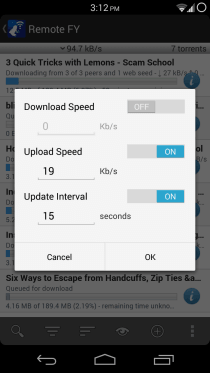
上部のツールバーの左ボタンをタップすると、設定したさまざまなリモートを表示および管理します。リストされたリモートの設定を変更するには、そのエントリの[設定]アイコンをタップするか、上部ツールバーの[+]アイコンをタップしてアクセスコードで新しいリモートを追加するか、メニューの[新しい高度なリモート]オプションを使用してIPアドレス、ポート番号、ユーザー名、パスワードを指定して、新しいリモートを作成します。
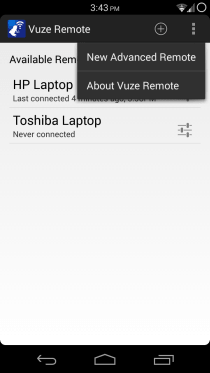
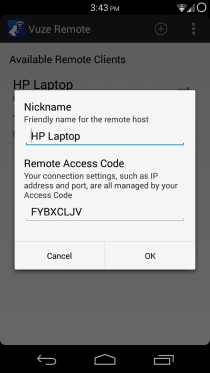
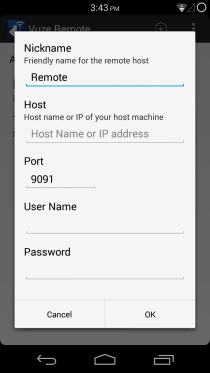
uTorrent Remoteと同じように、Vuze Remoteはクライアントのすべてのユーザーの生活を楽にすることは間違いありません。また、Vuzeクライアント自体と同様に、リモートアプリは無料で利用できます。次のリンクから入手できます。
PlayストアからVuze Remoteをインストールする













コメント